Autenticação Multifator (2FA)
Atualizado/Updated: 2023-07-13
A autenticação multifator (ou verificação de dois passos), como o próprio nome indica, acrescenta uma verificação adicional de segurança no processo de início de sessão do Office 365.
Consiste numa combinação do nome-de-utilizador, da palavra-passe e do número de um telemóvel. Ou seja, sempre que iniciar sessão num dispositivo não fidedigno, o utilizador receberá um código de segurança no telemóvel de autenticação para confirmar a sua identidade.
Este procedimento visa impedir que um hacker possa iniciar sessão apenas com uma palavra-passe roubada.
De momento (Julho 2020), os SIIC apenas estão a ativar a autenticação multifator para as contas que estão em risco, quer por terem sido comprometidas, quer por forte suspeita de que possam ter sido comprometidas.
Nestes casos, após a autenticação em qualquer aplicação do Office 365, o titular da conta receberá um pedido de cedência de informação adicional para ajudar a manter a conta segura.
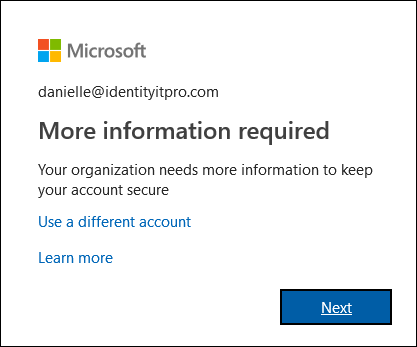
Para aceder à “página adicional de verificação de segurança“, basta clicar em “Next“.
No primeiro passo (“Step 1“), o utilizador escolhe a opção preferencial de contato (aplicação móvel, telemóvel ou telefone do emprego) e o método de verificação propriamente dito, de acordo com a tabela abaixo.
- Aplicação móvel
- Receber notificações para verificação
O utilizador recebe uma notificação na aplicação autenticadora no seu smartphone ou tablet. - Usar código de verificação
A aplicação gera um código de verificação que atualiza a cada 30 segundos. O utilizador deve inserir o código de verificação mais recente na janela de autenticação.
- Receber notificações para verificação
- Telemóvel de autenticação
- Receber chamada telefónica
O utilizador recebe uma chamada automática para verificar a sua identidade. - Receber mensagem de texto
O utilizador recebe uma mensagem de texto com um código composto por seis dígitos.
- Receber chamada telefónica
No exemplo que se segue, o titular da conta optou pelo telefone de autenticação (“Authentication phone“) e pelo envio do código de verificação através de uma mensagem de texto (“Send me a code by text message“).
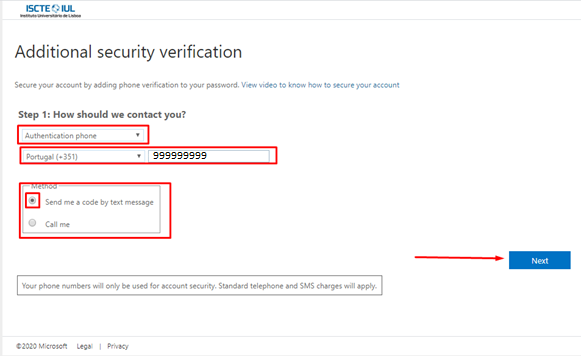
No segundo passo (Step 2), o utilizador deve inserir o código de verificação no campo indicado para o efeito (“When you receive the verification code, enter it here“), e concluir a operação de ativação clicando em “Verify“.
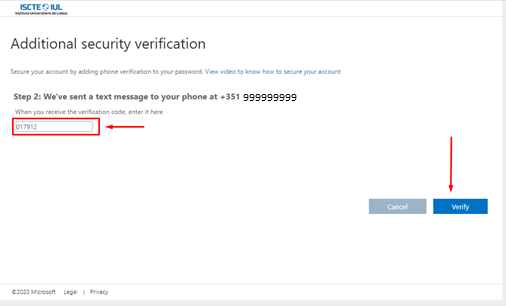
Em complemento, veja:
- Como configurar a aplicação Microsoft Authenticator.
- O seu dispositivo móvel como o seu método de verificação.
- A aplicação Microsoft Authenticator como o seu método de verificação.
Nota: Os números de telefone só serão utilizados para efeitos de segurança da conta. São aplicáveis tarifas padrão de telefone e SMS.
